【Photoshopデザインチュートリアル】華麗なるゲートウェイ【#05】
Creative21
NexOut
Photoshopでネガポジを反転したい。
どうやってネガポジを反転するの分からない。
こういった疑問に答えるよ!

やぁ!みんな!元気?
デザイナーの@Naoyaです。
Youtube
目次


ここではこんな感じの画像を使って進めていくよ!
画像は何でもいいので開いておいてね!
画像の開き方が分からない人は下の記事を参考にしてみてね!
Photoshopでネガポジ反転する流れはこんな感じ。
順番に見て行こう!
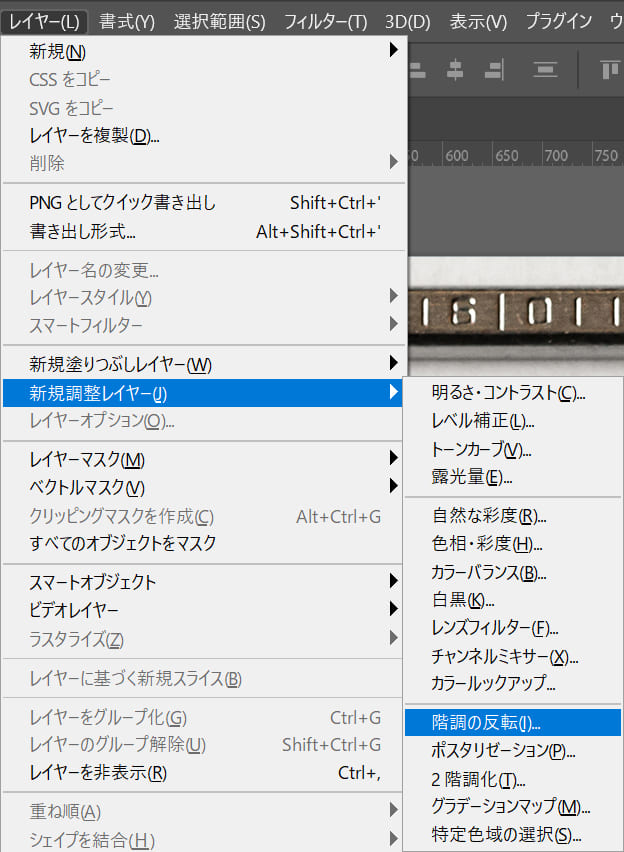
続いてメニューバーの「レイヤー」→「新規調整レイヤー」→「階調の反転」を選択!
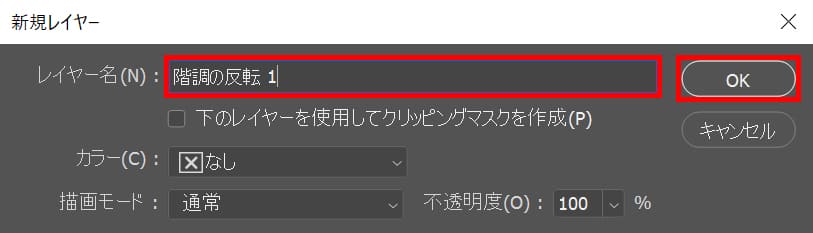
レイヤー名を入力後、OKを選択!
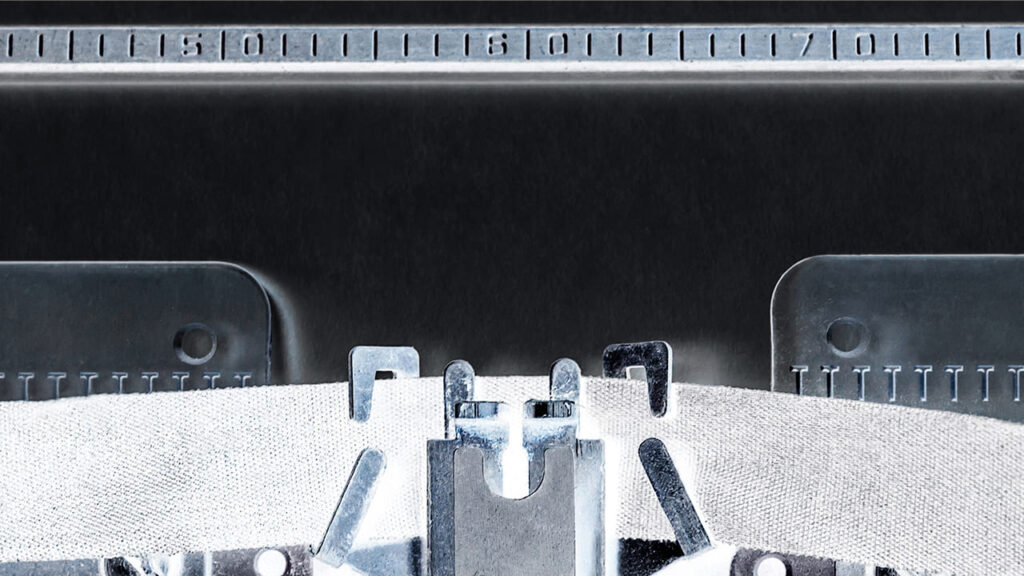
これで階調の反転(ネガポジ反転)することができたね!
